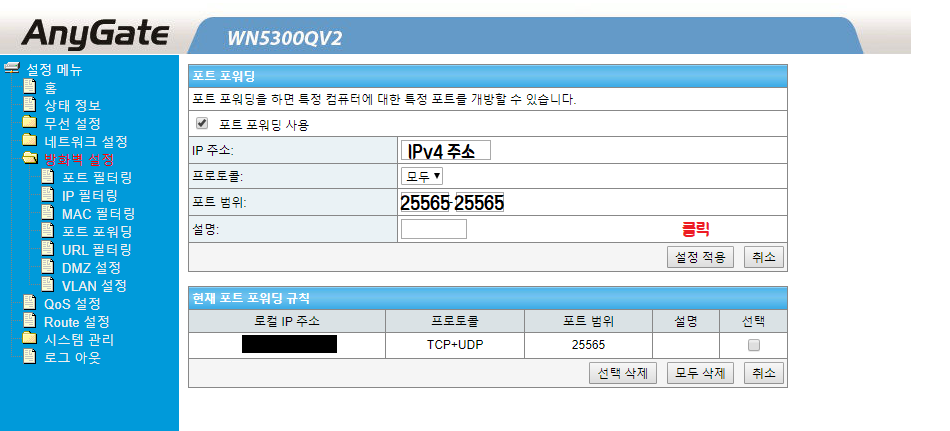
안녕하세요.
오늘은 마이크래프트 멀티를 하는데 필요한 과정인 포트 포워딩 방법에 대한 글을 작성하도록 하겠습니다.
마인크래프트 공유기 포트 포워딩 방법을 설명하기 전에.
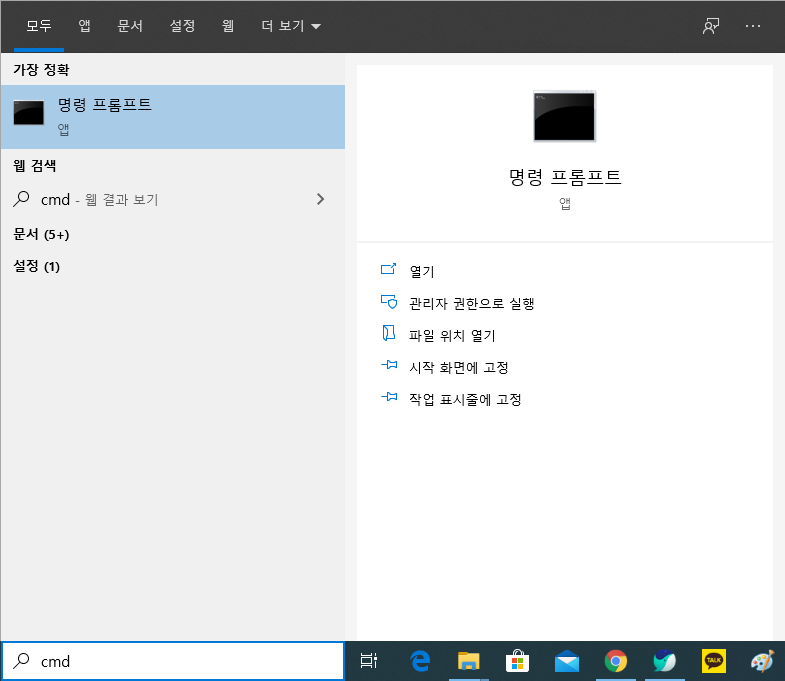
포트포워딩은 다른 사람이 자신의 서버에 접속할 수 있게 하는 방법입니다. 물론 이 방법을 제외하더라도 여러가지 방법이 존재합니다. 변두리를 이용하는 방법도 있고, 여러 가지가 있지만, 그 중 가장 편리하고 쉽게 할 수 있는 방법이 포트 포워딩이라고 생각됩니다. 공유기가 없으신 분들은 방화벽 해제만으로 문제를 해결할 수 있지만 요즘 같은 시대에는 대부분의 분들이 공유기를 사용하기 때문에 이 문장들이 많은 도움이 될 것 같습니다.특히 제가 이 글을 쓰는 이유는 물론 포트포워딩 방법에 대해 여러 글이 게시되어 있는데 대부분의 글이 iptime 공유기에 대한 글이고 제가 사용하는 공유기인 anygate와 관련된 글은 거의 존재하지 않기 때문에 저와 같은 공유기를 사용하는 분들에게 도움이 되기 위해 이 글을 작성하게 되었습니다.
언리게이트 포트 포워딩하는 방법
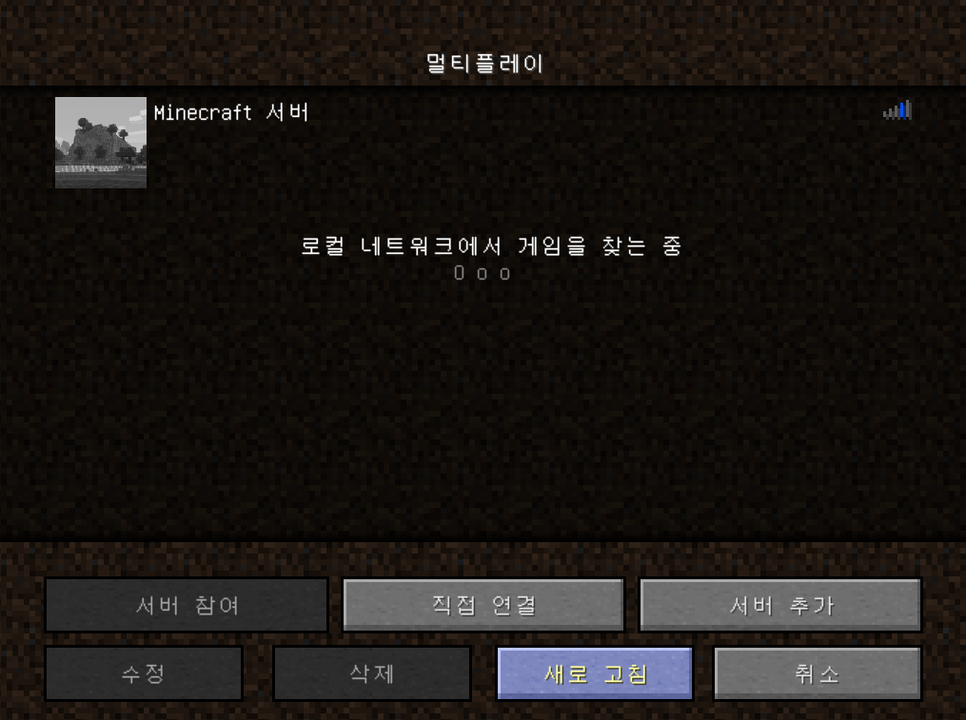
Windows 검색창에서 c md를 검색하여 표시되는 명령 프롬프를 더블 클릭하여 실행시킵니다.

명령 프롬프트 창이 뜨면 ipcon fig를 입력한 후 Enter를 누릅니다. 그러면 여러 숫자가 표시되는데 (위의 사진에서는 모두 지운 상태입니다), 그 중 연결별 DNS접미사가 자기 공유기의 이름인 anygate가 적혀있는 곳에 있는 IPv4 주소를 메모장에 적어둡니다.
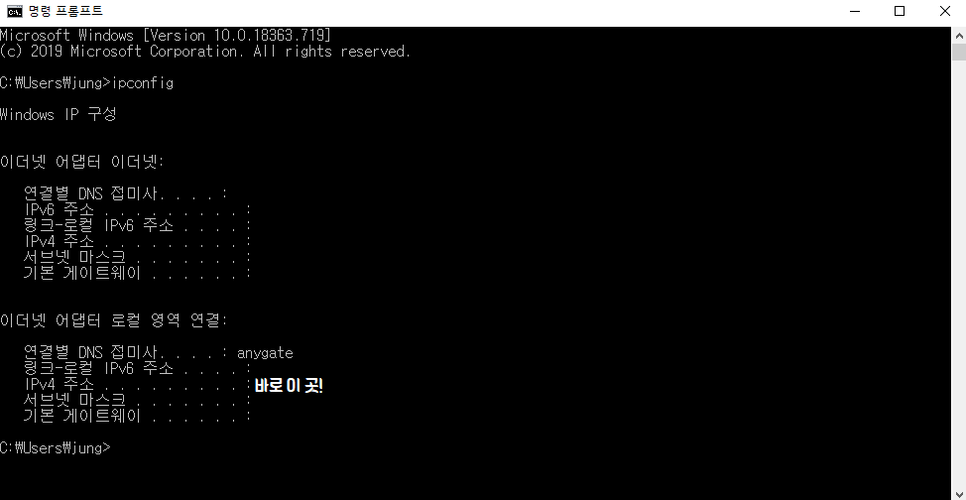
인터넷을 연결한 후 192.168.10.1을 주소창에 적어 엔터를 눌러주시면 다음과 같이 로그인창이 나타납니다. 사용자명이나 비밀번호를 별도로 변경하지 않으시면 사용자명에 anygate 비밀번호는 1234를 입력하시고 로그인을 눌러줍니다.
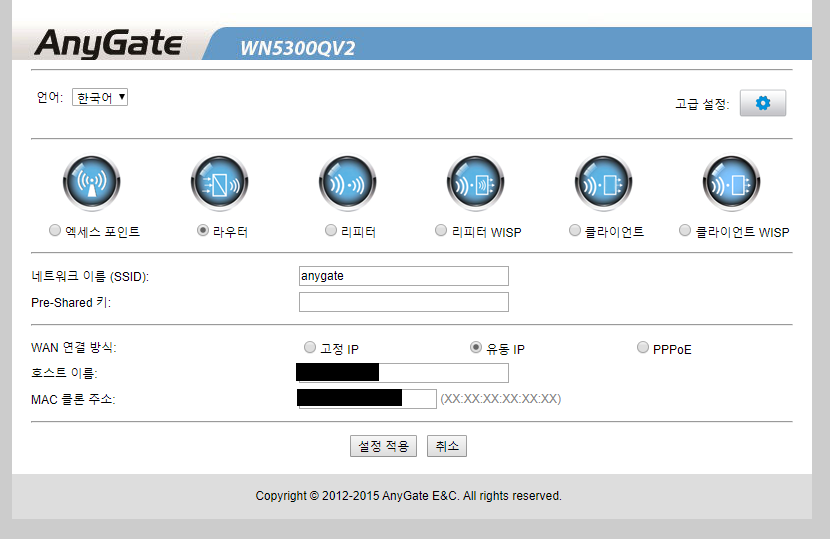
그러면 다음과 같은 창이 나타납니다. 우측 상단에 있는 고급 설정(톱니바퀴 모양)을 클릭합니다.
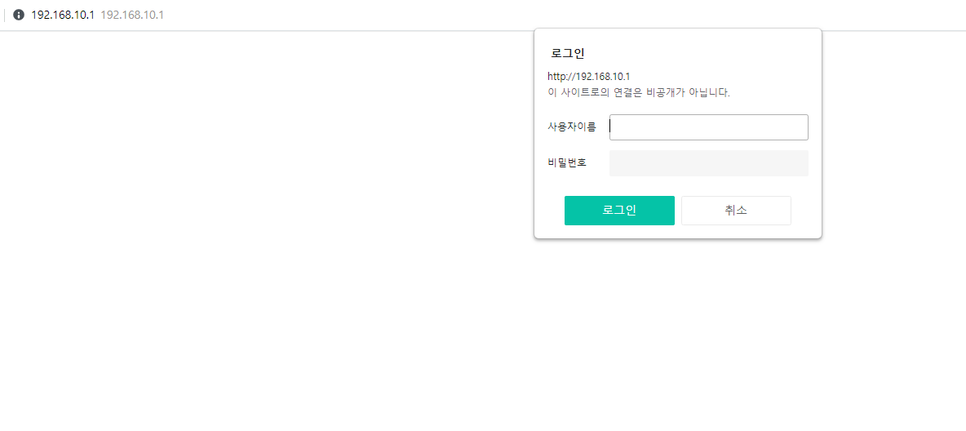
좌측 메뉴창에서 방화벽 설정을 클릭하고 포트포워딩을 누르면 위 사진처럼 나타납니다. 현재 포트포워딩 규칙이 되어있는 것은 제가 이미 포트포워딩을 한 상태라고 적혀있기 때문에 처음이라면 아무것도 없을 겁니다.
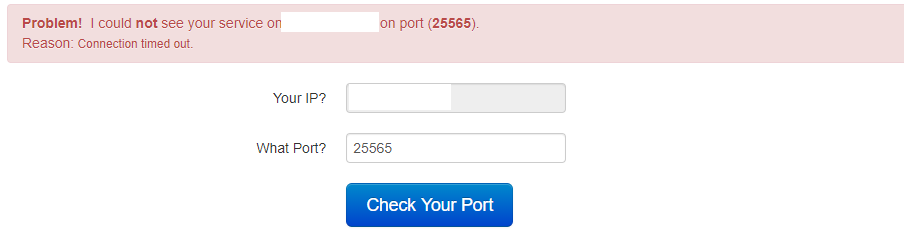
조금 전에 메모장에 써놓은 IPv4 주소를 ip 주소에 입력해 주세요. 프로토콜은 모두로, 포토 범위는 25565-25565로 해, 설명창은 그대로 비워 두어도 좋습니다. 그 후 설정적용을 클릭합니다. 이렇게 잘 따라했으면 포트포워딩이 성공했을 겁니다.
포트 포워딩 적용 여부를 확인하는 방법
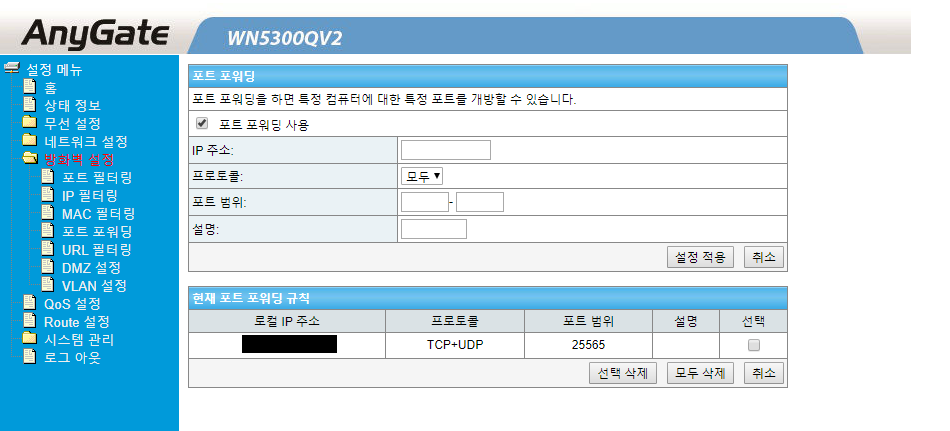
포트 포워딩 성공 여부를 확인하는 방법은 서버를 열어 위 사이트에 접속하고 What Port?에 25565를 입력한 후 체크 매뉴얼 포트를 눌러주세요. 포트포워딩이 되어있는 상태라면 위의 사진과 달리 초록색 사각상자가 표시되어 성공했다고 표시되고 만약 포트포워딩이 되어있지 않은 상태라면 위의 사진과 같이 문제가 생길 것입니다. 나는 서버를 열지 않은 상태에서 찍었기 때문에 문제가 발생했다고 표시하는 것입니다.
https://www.portchecktool.com/ 글을 끝내고… 저는 달동네를 이용해서 친구들과 멀티를 해온 사용자입니다. 카벌을이용하면친구가카벌을설치하고가입해야하기때문에어려웠는데포트포워딩을사용하면그런과정을할필요없이서버에주소만입력하고접근할수있기때문에카벌을사용했을때보다훨씬편했습니다. 짧고 간단하게 포트포워딩을 한 후 친구들과 멀티태스킹을 즐기는 것이 좋습니다.